Eliminar el virus Kraken (Guía de eliminación) - Actualizado Ago 2018
Guía de eliminación del virus Kraken
¿Qué es El virus ransomware Kraken?
Breve análisis del virus ransomware Kraken
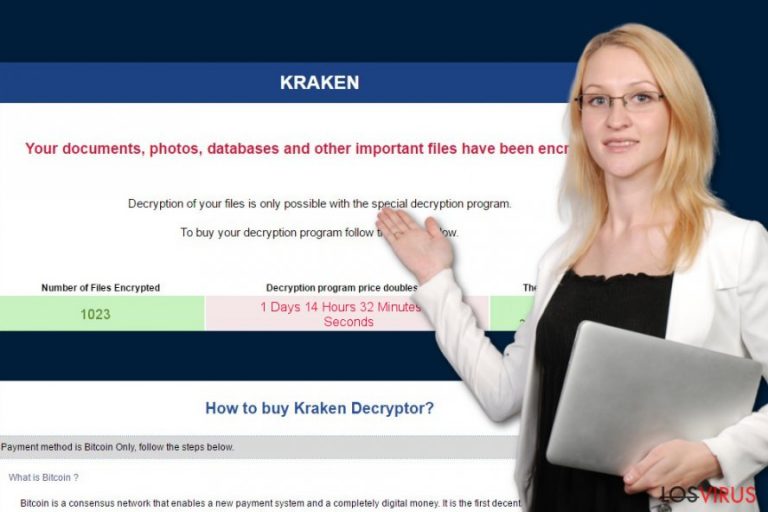
El virus Kraken es un malware de tipo encriptador de archivos que se centra en los tipos de archivos más populares y convierte el ataque en algo doloroso para las víctimas. La gente pierde el acceso a sus archivos personales, como fotos, vídeos o archivos de audio, así como otros documentos que pueden ser extremadamente importantes. Sin embargo, si las víctimas tienen copias de seguridad de los datos, el ransomware no parece ser tan cruel, ya que tienen todo lo que necesitan almacenados en dispositivos externos o en la nube.
De otro modo, la situación se convierte en más complicada. El ransomware Kraken encripta los archivos usando los cifradores RSA y AES, y añade la extensión de archivo .kraken a cada archivo dañado. Desde este momento, las víctimas no pueden acceder a ellos, abrirlos o usarlos. Sin embargo, pueden darse cuenta de un nuevo archivo .html en su escritorio o en cada carpeta que contenga archivos encriptados.
El archivo “_HELP_YOUR_FILES.html” contiene mucha información sobre la recuperación de los datos. Básicamente las víctimas tienen que comprar Bitcoins y transferirlos a una cartera de Bitcoin individual, luego contactar con los ciber criminales y esperar que éstos envíen el programa de desencriptación. No obstante, en caso de ataque, nosotros no recomendamos seguir las órdenes de los ladrones, ya que puede ser una trampa. Recomendamos altamente eliminar Kraken en cuanto entre en el ordenador.
Esta nota de pago es poco usual, ya que tiene campos dinámicos que pueden ser actualizados y modificados. Los ladrones han trabajado y han proporcionado diferentes enlaces donde la víctima puede comprar Bitcoins y cómo se debe realizar la transacción.
El virus Kraken demanda 2 Bitcoins para desencriptar los datos; aún así, si la víctima no tiene prisas en pagar, la suma se dobla. Este documento también incluye el número ID de la víctima, y tienen que enviarlo tras pagar a los ciber criminales a las cuentas email krakenk811@gmail.com, kraken0@india.com o kraken@innocent.com. Pronto o tarde las víctimas deberían recibir un email de los hackers que incluya el desencriptador de Kraken.
Las víctimas deben hacer click en el botón «Desencriptar» y esperar las siguientes instrucciones. Sin embargo, hacer click en este botón y usar este desencriptador es extremadamente peligroso. Puedes quedar infectado con otro ransomware y pedirte pagar más dinero. Por ello, elimina el virus Kraken del ordenador con la ayuda de FortectIntego y nuestras instrucciones.
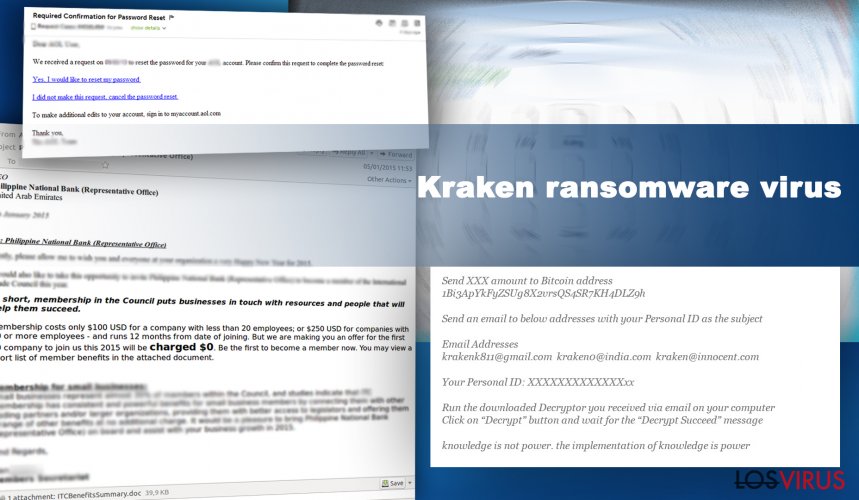
¿Cómo puedes quedar infectado con el ransomware?
Los desarrolladores del ransomware Kraken usan las mismas técnicas conocidas de distirbución de malware, como campañas de emails spam, exploit kits, anuncios cargados de malware, etc. Si estás interesado en la tecnología o en los virus, probablemente hayas oído hablar que el método más popular de distribución de ransomwares son las campañas de emails maliciosos.
Los ciber criminales envían cientos de miles de emails diferentes que incluyen un documento adjunto. Si la persona abre este documento, el virus Kraken u otro ransomware se infiltra en el sistema. A día de hoy es extremadamente importante prestar atención a la seguridad online, ya que el número de ataques de malware está aumentando y los hackers encuentran nuevos modos de difundir los virus.
Para minimizar el riesgo de un ataque ransomware, no solo es importante alejarse de los emails sospechosos y sus archivos adjuntos, sino que también debes evitar visitar páginas webs extrañas, hacer click en anuncios online sospechosos, instalar softwares o actualizaciones desde esta clase de anuncios y también evitar usar sitios de compartición de archivos.
Pasos de eliminación de Kraken
Tras un ataque de un ransomware, deberías actuar rápido y de forma inteligente. No deberías retrasar la eliminación de Kraken ni considerar pagar. Como ya te hemos dicho, si ya te encuentras en esta horrible situación, deberías intentar salir por ti mismo de ela.
El único modo de hacerlo es eliminar el malware del ordenador. Mientras resida en tu PC, el sistema se mantendrá vulnerable y frágil, por lo que las infecciones del ordenador pueden tomar ventaja de la situación y llegar a causar incluso más problemas.
Para eliminar Kraken del ordenador, debes instalar y actualizar un programa anti-malware legítimo (p.ej., FortectIntego, Malwarebytes) y ejecutar una comprobación completa del sistema. Sin embargo, el ransomware puede no dejarte hacer esto, por lo que deberás seguir las instrucciones que te hemos preparado aquí debajo.
Guía de eliminación manual del virus Kraken
Ransomware: Eliminación manual de ransomware en Modo Seguro
¡Importante! →
La guía de eliminación manual puede ser demasiado complicada para usuarios normales de ordenador. Requiere conocimiento técnico avanzado para ser seguida correctamente (si archivos vitales del sistema son eliminados o dañados, puede resultar en un compromiso completo de Windows), y también puede llevar horas completar. Por ello, te recomendamos encarecidamente que uses el método automático provisto provisto arriba.
Paso 1. Acceder en Modo Seguro con Funciones de Red
La eliminación manual de malware es mejor que sea eliminada en el ambiente de Modo Seguro.
Windows 7 / vista / XP
- Click en Inicio > Apagar > Reiniciar > Aceptar
- Cuando tu ordenador se active, empieza a pulsar el botón F8 (si esto no funciona, intenta con F2, F12, Supr etc. – todo depende del modelo de tu placa base) múltiples veces hasta que veas la ventana de Opciones de Inicio Avanzadas.
- Selecciona Modo Seguro con Funciones de Red desde la lista.

Windows 10 / Windows 8
- Click derecho en el botón Inicio y selecciona Configuración.

- Desliza hasta abajo y selecciona Actualizaciones y Seguridad.

- En el panel izquierdo de la ventana, elige Recuperación.
- Ahora desliza hasta encontrar la sección Inicio Avanzado.
- Click en Reiniciar ahora.

- Selecciona Solucionador de Problemas.

- Ve a opciones Avanzadas.

- Selecciona Ajustes de Inicio.

- Pulsa Reiniciar.
- Ahora pulsa 5 o haz click en 5) Habilitar Modo Seguro con Funciones de Red.

Paso 2. Acabar con los procesos sospechosos
El Administrador de Tareas de Windows es una útil herramienta que muestra todos los procesos en segundo plano. Si el malware está ejecutando un proceso, necesitas acabar con él:
- Pulsa Ctrl + Shift + Esc en tu teclado para abrir el Administrador de Tareas de Windows.
- Click en Más detalles.

- Desliza hasta la sección de procesos en segundo plano y busca cualquier cosa sospechoso.
- Click derecho y selecciona Abrir localización del archivo.

- Vuelve a procesos, click derecho y selecciona Finalizar Tarea.

- Elimina los contenidos de la carpeta maliciosa.
Paso 3. Comprobar los programas de Inicio
- Pulsa Ctrl + Shift + Esc en tu teclado para abrir el Administrador de Tareas de Windows.
- Ve a la pestaña Inicio.
- Click derecho en el programa sospechoso y elige Deshabilitar.

Paso 4. Eliminar los archivos del virus
Los archivos relacionados con malware pueden encontrarse en varios sitios dentro de tu ordenador. Aquí están las instrucciones que pueden ayudarte a encontrarlos:
- Escribe Limpieza de Discos en la búsqueda de Windows y pulsa Enter.

- Selecciona el disco que quieras limpiar (C: es tu disco principal por defecto por lo que es probable que sea el que contenga los archivos maliciosos).
- Desliza por la lista de los Archivos a eliminar y selecciona lo siguiente:
Temporary Internet Files
Downloads
Recycle Bin
Temporary files - Selecciona Limpiar archivos del sistema.

- Puedes también buscar otros archivos maliciosos ocultos en las siguientes carpetas (escribe esas entradas en la Búsqueda de Windows y pulsa Enter):
%AppData%
%LocalAppData%
%ProgramData%
%WinDir%
Una vez hayas finalizado, reinicia el PC en modo normal.
Eliminar Kraken usando System Restore
-
Paso 1: Reinicia tu ordenador para Safe Mode with Command Prompt
Windows 7 / Vista / XP- Click en Start → Shutdown → Restart → OK.
- Cuando tu ordenador esté activo, comienza a pulsar F8 múltiples veces hasta que veas la ventana de Advanced Boot Options.
-
Selecciona Command Prompt de la lista

Windows 10 / Windows 8- Pulsa el botón Power en la pantalla de logueo de Windows. Ahora pulsa y mantén Shift, el cual está en tu teclado y haz click en Restart..
- Ahora selecciona Troubleshoot → Advanced options → Startup Settings y finalmente pulsa Restart.
-
Una vez que tu ordenador esté activo, selecciona Enable Safe Mode with Command Prompt en la ventana Startup Settings.

-
Paso 2: Restaura tus archivos del sistema y configuraciones
-
Una vez aparezca la ventana Command Prompt, inserta cd restore y haz click en Enter.

-
Ahora escribe rstrui.exe y pulsa de nuevo en Enter..

-
Cuando una nueva ventana aparezca, haz click en Next y selecciona tu punto de restauración que sea anterior a la infiltración de Kraken. Tras hacer esto, haz click en Next.


-
Ahora haz click en Yes para comenzar la restauración del sistema.

-
Una vez aparezca la ventana Command Prompt, inserta cd restore y haz click en Enter.
Bonus: Recuperar tus datos
La guía que se presenta a continuación te intentará ayudar a eliminar Kraken de tu ordenador. Para recuperar tus archivos encriptados, te recomendamos que uses una guía detallada por los expertos de seguridad de losvirus.es.Si tus archivos han sido encriptados por Kraken, puedes usar varios métodos para restaurarlos:
Restaurar algunos archivos con Data Recovery Pro
Data Recovery Pro puede ser la herramienta que necesitas para recuperar los datos. Recuerda que este programa no ha sido creado con la intención de restaurar archivos encriptados específicamente por el ransomware Kraken. Sin embargo, puede ser capaz de restaurar algunos de estos archivos.
- Descargar Data Recovery Pro;
- Sigue los pasos establecidos en Data Recovery e instala el programa en tu ordenador;
- Ejecútalo y escanea tu ordenador en busca de los archivos encriptados por el ransomware Kraken;
- Restauralos.
Restaura los archivos individuales usando la característica de Versiones Previas de Windows
Si la función de Restaurar Sistema ha estado habilitada con anterioridad al ataque del virus Kraken, deberías seguir los siguiente pasos y restaurar algunos de tus archivos más importantes:
- Encuentra un archivo encriptado que desees recuperar y haz click derecho en él;
- Selecciona “Properties” y ve a la pestaña “Previous versions”;
- Aquí, comprueba cada copia disponible del archivo “Folder versions”. Deberías seleccionar la versión que quieres recuperar y hacer click en “Restore”.
Recuperación de datos con ShadowExplorer
Si el malware Kraken no ha eliminado las Copias de Volumen, puedes intentar restaurar tus archivos usando la herramienta ShadowExplorer.
- Descarga Shadow Explorer (http://shadowexplorer.com/);
- Sigue el Asistente de Configuración de Shadow Explorer e instala esta aplicación en tu ordenador.
- Ejecuta el programa y ve hacia el menú desplegable en la esquina superior izquierda para seleccionar el disco con tus datos encriptados. Comprueba qué carpetas son ahí;
- Click derecho en la carpeta que quieres restaurar y selecciona “Export”. Puedes también seleccionar dónde quieres que sea almacenada.
Finalmente, deberías pensar en la protección contra crypto-ransomwares. Para poder proteger tu ordenador de Kraken u otros ransomwares, usa un anti-spyware legítimo, como FortectIntego, SpyHunter 5Combo Cleaner o Malwarebytes
Recomendado para ti
No dejes que el gobierno te espíe
El gobierno tiene muchos problemas con respecto al registro de datos de los usuarios y los espionajes a los ciudadanos, por lo que deberías tener esto en consideración y leer más sobre las oscuras prácticas de reunión de información. Evita cualquier registro indeseado del gobierno o espionaje navegando completamente anónimo por Internet.
Puedes elegir una localización diferente cuando estés navegando y acceder a cualquier material que desees sin ninguna restricción de contenido particular. Puedes fácilmente disfrutar de conexión a internet sin riesgos de ser hackeado usando la VPN Private Internet Access.
Controla la información a la que puede acceder el gobierno o cualquier otra parte y navega por internet sin ser espiado. Incluso aunque no estés envuelto en actividades ilegales o confíes en tus servicios o plataformas elegidas, ten cuidado con tu seguridad y toma medidas de precaución usando un servicio VPN.
Copia de seguridad de los archivos para uso posterior, en caso de ataque de malware
Los problemas de software creados por malwares o pérdidas directas de datos debido a una encriptación puede conducir a problemas con tu dispositivo o daño permanente. Cuando tienes copias de seguridad actualizadas, puedes fácilmente recuperarte tras un incidente y volver a la normalidad.
Es crucial crear actualizaciones de tus copias de seguridad sobre cualquier cambio en tus dispositivos, por lo que puedes volver al punto donde estabas trabajando antes de que el malware modificase cualquier cosa o tuvieses problemas en tu dispositivo a causa de pérdida de datos o corrupción del rendimiento.
Cuando tienes una versión previa de cada documento importante o proyecto, puedes evitar frustración y pérdidas. Es bastante útil cuando aparecen malwares de la nada. Usa Data Recovery Pro para llevar a cabo la restauración del sistema.







